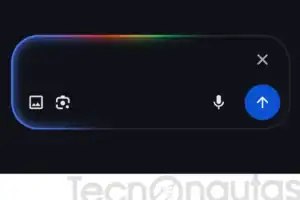¿Todavía sigues usando la misma contraseña wifi que te venía el router por defecto? Que sepas que esta es una práctica muy peligrosa. Existen aplicaciones que son capaces de detectar la clave del router sin ni tan siquiera tener ningún contacto con el mismo: estas apps cuentan con una base de datos que se actualiza de forma regular, en la que se detallan las contraseñas por defecto.
Por mucho que tengas una contraseña con cifrado WPA2, si es la misma que te venía por defecto, es completamente insegura y podrías tener a usuarios chupando de tu conexión a la red.
¡Pero no pasa nada! En este artículo te vamos a enseñar a cambiar la contraseña WiFi, paso a paso.
Índice de contenidos
Tutorial para cambiar la contraseña WiFi de tu router
 El proceso que se sigue para cambiar la contraseña WiFi puede variar de una compañía a otra y del modelo del que estemos hablando. No obstante, lo único que cambiará será el nombre de las opciones, ya que el proceso, en esencia, es exactamente el mismo.
El proceso que se sigue para cambiar la contraseña WiFi puede variar de una compañía a otra y del modelo del que estemos hablando. No obstante, lo único que cambiará será el nombre de las opciones, ya que el proceso, en esencia, es exactamente el mismo.
Aquí vamos a seguir los pasos genéricos y estos deberías poder adaptarlos a tu caso. Si no te aclaras con algún punto, no dudes en ponerte en contacto con atención al cliente de tu compañía, para que te echen una mano:
1) Accede al panel de administración
Lo primero que tenemos que hacer es acceder al panel de Router, y esto lo podemos hacer a través de dos maneras:
- Con conexión WiFi: no es muy recomendable, aunque lo podemos hacer si no contamos con un PC conectado con cable. El problema que tiene este método es que, en el momento en el que cambiemos la clave, nos quedaremos sin conexión a la red. Tendremos que introducir la contraseña nuevamente. Pero si algo ha salido mal, ya que podremos acceder vía WiFi.
- Por cable Ethernet: es la opción más recomendada, ya que no necesitaremos la conexión WiFi para nada. Aunque cambiemos la clave, seguiremos estando conectados al router.
El proceso que tenemos que seguir para acceder al router es abrir una ventana de tu navegador a Internet favorito (puede ser Google Chrome, Mozilla Firefox, Opera, incluso hasta Microsoft Edge) e introducir la IP del router. Lo más común es que la IP sea http://192.168.1.1 pero no tiene por qué ser así. En el mismo router, en algún lateral, se suele indicar la IP.
Como medida de protección, el sistema te va a pedir que indiques un nombre de usuario y una contraseña. Estas combinaciones suelen funcionar muy bien:
- Admin: Admin / 1234
- Contraseña: Admin / 1234
Como ya te puedes imaginar, tener estas contraseñas de acceso al router no es algo muy fiable. Cuando termines con este tutorial para cambiar la contraseña al WiFi, no estaría demás que cambiases también la contraseña del router.
Si no consigues entrar con las contraseñas por defecto, es posible que también puedas encontrar el nombre de usuario y password en algún lateral del router.

2) Configuración Wifi
Ya estamos dentro del panel del router, por lo que nuestra tarea es buscar la configuración del Wifi. En algunos routers estará dentro de la pestaña WiFi, en otros dentro de Configuración o hasta dentro de una pestaña que se llamará LiveBox. No tengas miedo a echar un vistazo ya que, mientras que no toques nada, Internet debería seguir funcionando.
Una vez accedas a la pestaña de la configuración WiFi, podrás cambiar estas opciones:
- Habilitar WiFi: si no estás usando WiFi en ninguno de tus aparatos (algo inconcebible a día de hoy), puedes desactivar esta opción.
- SSID: es el nombre de tu red WiFi. Puedes elegir el nombre que quieras, o dejar el que ya tiene por defecto.
- Modo: nos habla del modo en el que se están emitiendo las ondas de la red. Lo más normal es que se encuentre en el modo b / g / n y que no tengamos que tocar esto para nada.
- Canal: tampoco suele ser recomendable tocar el canal, aunque es interesante tocar esta opción si estamos teniendo conflictos con otros dispositivos.
- Clave WiFi: este es el aparato que nos interesa cambiar. Simplemente, te aparecerá un recuadro de texto en el que introducirás la nueva contraseña. Pero, antes de hacerlo, echa un vistazo al siguiente apartado.
3) Modo de seguridad o cifrado WiFi
Si estás utilizando un método de cifrado WiFi arcaico, por mucho que utilices la clave WiFi más segura del mercado, nada impedirá que un hacker pueda acceder a tu conexión.
Aquí detallamos los tipos de clave WiFi que existen:
- WEP: son claves que utilizan 64 o 128 bits (10 o 26 caracteres en dígitos hexadecimales). Estas claves pueden ser descifradas en tan solo unos segundos con ataques de fuerza bruta, por lo que no están nada recomendadas.
- WPA: aunque el sistema de seguridad es mayor que el que ofrece una contraseña WEP, tampoco son consideradas muy seguras. Requieren de una clave compuesta por 64 dígitos hexadecimales, o bien 8 caracteres ASCII con cifrado de 256 bit. Con lo que se conoce como ataques de diccionario son muy vulnerables.
- WPA2: es el tipo de clave que te interesa tener, con un método de cifrado óptimo que requiere de añadir contraseña cada vez que se agrega un nuevo equipo a la red. Dentro de este tipo de cifrado, tenemos 3 grandes tipos:
- WPA2-PSK (TKIP): es un tipo de cifrado pensado para dispositivos algo antiguos.
- WPA2-PSK (AES): utiliza el algoritmo de cifrado AES, muy seguro.
- WPA2-PSK (TKIP/AES): sirve de puente para interconectar dispositivos nuevos y antiguos.
- WPA3: es un estándar novedoso que incrementa la seguridad que ofrecía el protocolo anterior. Tiene por objetivo solucionar los problemas derivados de contraseñas débiles, hace que el proceso de configuración de dispositivos sin interfaz sea más sencillo y cambia las clave pre-compartidas por keys simultáneas.
Elige un buen nivel de cifrado, una contraseña imposible de descifrar, y haz el cambio de tu contraseña Wifi cuanto antes.